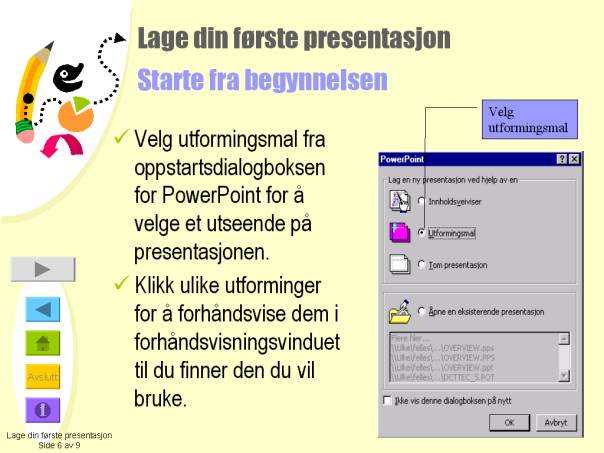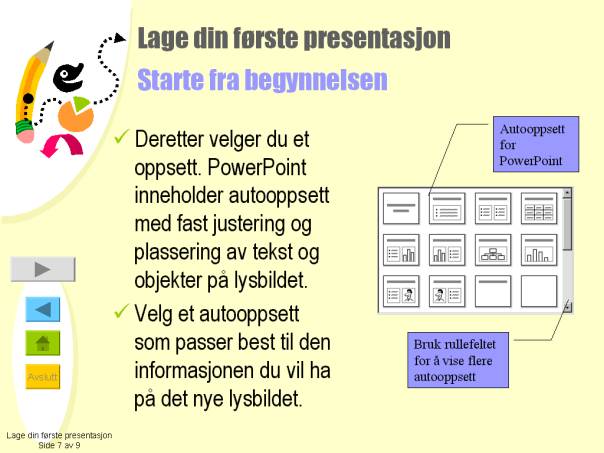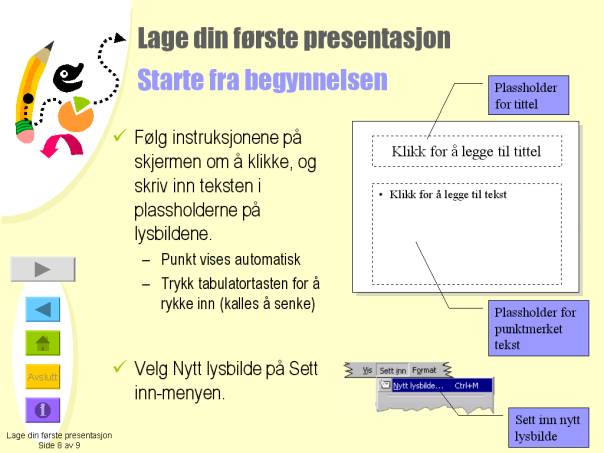Hva er PowerPoint?
laget av Magnus Nohr
Powerpoint er et Presentasjonsverktøy. Et presentasjonsverktøy kan du bruke til å presenter ditt budskap på papir, transparang, tv, videokanon eller web. PowerPoint kan hjelpe til en god og strunkruret presentasjon.
En presentasjon er bygd opp av flere lysbilder. Hvert lysbilde kan inneholde
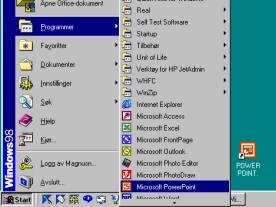
Slik starter du PowerPoint.
For å starte PowerPoint i Windows kan du klikke på Start
/ programmer / Microsoft PowerPoint.
Eller
Dobbelklikk på ikonet for PowerPoint på skriverbordet
Ulike presentasjonsmåter
I Microsoft PowerPoint kan du holde presentasjoner på mange
ulike måter. Dette emnet inneholder referanseinformasjon om: 
Skjermpresentasjoner
Hvis du vil gjøre en elektronisk presentasjon spennende og komplett, kan du bruke alle spesialeffektene og funksjonene i PowerPoint. Du kan for eksempel bruke lysbildeoverganger, tidsinnstillinger, film- og lydklipp, animasjoner, og hyperkoblinger. Når du bestemmer deg for at du skal holde en presentasjon ved hjelp av datamaskinen, er det mange måter å gjøre det på.
Presentasjon med foredragsholder Hvis du skal holde presentasjonen i et stort rom ved hjelp av en skjerm eller fremviser, kan du bruke Veiviser for fremviser i PowerPoint. Denne angir og gjenoppretter automatisk riktig skjermoppløsning for fremvisningssystemet som skal brukes.
Automatisk presentasjon Hvis du vil angi automatisk visning av en presentasjon i en boks eller kiosk på en utstilling eller kongress, kan du gjøre de fleste kontrollknappene utilgjengelige, og dermed unngå at brukerne gjør endringer i presentasjonen. En automatisk presentasjon starter på nytt når den er ferdig, og også når den i har vært inaktiv i mer enn fem minutter på et lysbilde som ble flyttet frem manuelt.
Elektronisk møte Ved å bruke programmet Microsoft NetMeeting sammen med PowerPoint kan du dele en presentasjon og utveksle informasjon med mennesker på forskjellige steder i sanntid, som om alle var i samme rom (Verktøy-menyen, undermenyen Elektronisk samarbeid).
I et elektronisk møte kan du dele programmer og dokumenter, sende tekstmeldinger i chat, overføre filer og arbeide på tavlen. Gjennom samarbeid kan deltakerne overta kontrollen over presentasjonen, og se gjennom og redigere innholdet. Presentas jonen kan bare kontrolleres av én person av gangen, under et elektronisk møte, men flere brukere kan arbeide samtidig i Chat eller på tavlen hvis samarbeid er deaktivert.
Kringkasting av presentasjoner Du kan kringkaste presentasjoner med video og lyd over Internett (Lysbildefremvisning-menyen, undermenyen Elektronisk kringkasting). Du kan bruke kringkasting på et bedriftsmøte, når du skal holde en presentasjon for eksterne grupper eller når du skal holde et gruppemøte og deltakerne befinner seg på flere ulike steder. Ved hjelp av Microsoft Outlook eller andre e-postprogrammer, planlegger du kringkastingen på samme måte som et annet møte. Presentasjonen lagres i Hypertext Markup Language (HTML)-format, slik at alt publikum trenger for å se presentasjonen, er Microsoft Internet Explorer 4.0 eller senere. Hvis en seer går glipp av en kringkasting, eller du vil arkivere den, kan kringkastingen spilles inn og lagres på en Web-server hvor den er tilgjengelig for avspilling til enhver tid.
Presentasjoner på Web-området
Du kan utforme presentasjonen spesielt for World Wide Web, deretter er det enkelt å publisere den ved hjelp av kommandoen Lagre som Web-side (Fil-menyen). Det å publisere en presentasjon vil si å plassere en kopi av presentasjonen i HTML-format på Web-området. Du kan publisere kopier av den samme presentasjonen til ulike steder. Du kan publisere en hel presentasjon, en tilpasset fremvisning, et enkelt lysbilde eller flere lysbilder.
Du kan velge å presentere i PowerPoint, eller du kan lagre presentasjonen i HTML-format og bruke Internet Explorer 4.0 eller senere som presentasjonsverktøy. En knapp åpner presentasjonen i fullskjermvisning, og gjemmer alle elementene i Web-leservinduet.
Siden navigasjon er et kritisk element i presentasjoner, inneholder PowerPoint-presentasjoner i HTML-format et navigasjonsfelt som du kan bruke hvis du vil bla gjennom lysbildene i disposisjonsruten.
Transparenter
Du kan lage en presentasjon som bruker transparenter ved å skrive ut lysbildene som transparenter i svart-hvitt eller farger. Du kan utforme lysbildene i liggende eller stående papirretning.
Utskrift på papir
Du kan utforme presentasjonen slik at den tar seg godt ut, både i farger på skjermen og når den skrives ut i gråtoner eller rent svart/hvitt på en laserskriver.
![]() Du
kan forhåndsvise og endre hvordan presentasjonen vil se ut i svart/hvitt. Hvis
du vil justere fargene slik at de skrives ut best mulig i svart-hvitt, klikker
du Forhåndsvis gråtone på standardverktøylinjen.
Høyreklikk et hvilket som helst objekt på lysbildet, i normalvisning, velg Svart-hvitt
på hurtigmenyen, og velg deretter alternativet du vil ha. Endringene du gjør
mens du arbeider i svart-hvitt-visning påvirker ikke fargene i
skjermpresentasjonen.
Du
kan forhåndsvise og endre hvordan presentasjonen vil se ut i svart/hvitt. Hvis
du vil justere fargene slik at de skrives ut best mulig i svart-hvitt, klikker
du Forhåndsvis gråtone på standardverktøylinjen.
Høyreklikk et hvilket som helst objekt på lysbildet, i normalvisning, velg Svart-hvitt
på hurtigmenyen, og velg deretter alternativet du vil ha. Endringene du gjør
mens du arbeider i svart-hvitt-visning påvirker ikke fargene i
skjermpresentasjonen.
35 mm lysbilder
Et setteri kan omdanne de elektroniske lysbildene dine til 35 mm lysbilder. Kontakt ditt lokale setteri hvis du vil vite mer. Hvis du er i USA, kan Genigraphics klargjøre lysbildene dine. Velg Send til på Fil-menyen, velg Genigraphics, og følg deretter instruksjonene i veiviseren for Genigraphics.
Notater, manus og disposisjoner
Hvis du vil støtte presentasjonen, kan du dele ut manus til publikum med mindre versjoner av lysbildene som skrives ut i to, tre eller seks lysbilder på hver side. Du kan også skrive ut foredragsnotater til publikum. Velg Skriv ut på Fil-menyen, og velg deretter Manus eller Notatsider i boksen Skriv ut hva.
Du kan skrive ut disposisjonen, med lysbildetitler og hovedpunkt, mens du arbeider på presentasjonen. Du kan også bruke kommandoen Microsoft Word (Fil-menyen, undermenyen Send til) hvis du vil sende lysbilder og notater til Microsoft Word, og deretter bruke funksjoner i Word til å forbedre utformingen.
PowerPoint-visninger

I Microsoft PowerPoint finnes det forskjellige visninger som er til hjelp når du lager en presentasjon. De to hovedvisningene du bruker i PowerPoint er normalvisning og lysbildesortering. Hvis du vil bytte mellom visninger raskt og enkelt, klikker du knappene i nederste venstre hjørne av PowerPoint-vinduet.
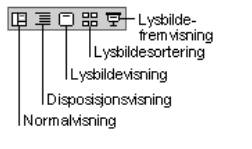
![]()
Normalvisning

I normalvisning ser du tre ruter: disposisjonsruten, lysbilderuten og notatruten. Med disse rutene kan du arbeide med alle deler av presentasjonen på ett sted. Du kan justere størrelsen på de forskjellige rutene ved å dra kantlinjene.
![]()
Disposisjonsruten: Bruk disposisjonsruten til å organisere og utvikle innholdet i presentasjonen. Du kan skrive inn all teksten i presentasjonen og ordne punktlister, avsnitt og lysbilder.
Lysbilderuten: I lysbilderuten kan du se hvordan teksten ser ut på hvert lysbilde. Du kan legge til grafikk, videoer og lyder, lage hyperkoblinger og legge til animasjoner i lysbildene.
Notatruten: I notatruten kan du legge til foredragsnotater eller informasjon du vil dele med publikum. Hvis du vil ha grafikk i notatene, må du legge til notatene i notatsidevisning.
Disse tre rutene vises også når du lagrer presentasjonen som en Web-side. Den eneste forskjellen er at disposisjonsruten viser en innholdsfortegnelse slik at du kan navigere i presentasjonen.
Lysbildesortering
I lysbildesortering ser du alle lysbildene i presentasjonen i miniatyr på skjermen. Dermed blir det enklere å legge til, slette og flytte lysbilder, legge til tidsberegninger og velge animerte overganger for å gå fra lysbilde til lysbilde. Du kan også forhåndsvise animasjoner for flere lysbilder ved å merke lysbildene du vil forhåndsvise og velge Forhåndsvis animasjon på Lysbildefremvisning-menyen.
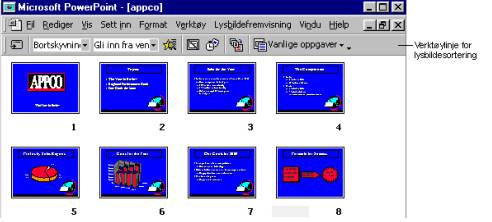
![]() Når
du lager presentasjonen, kan du når som helst starte lysbildefremvisningen og
forhåndsvise presentasjonen ved å velge Lysbildefremvisning
Når
du lager presentasjonen, kan du når som helst starte lysbildefremvisningen og
forhåndsvise presentasjonen ved å velge Lysbildefremvisning ![]() .
.
Mer informasjon
Lag din første presantasjon.
 Innholdsveiviser
Innholdsveiviser



Utformingsmal